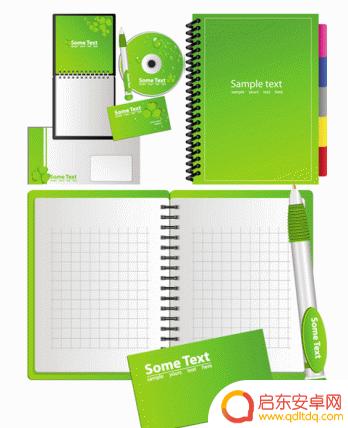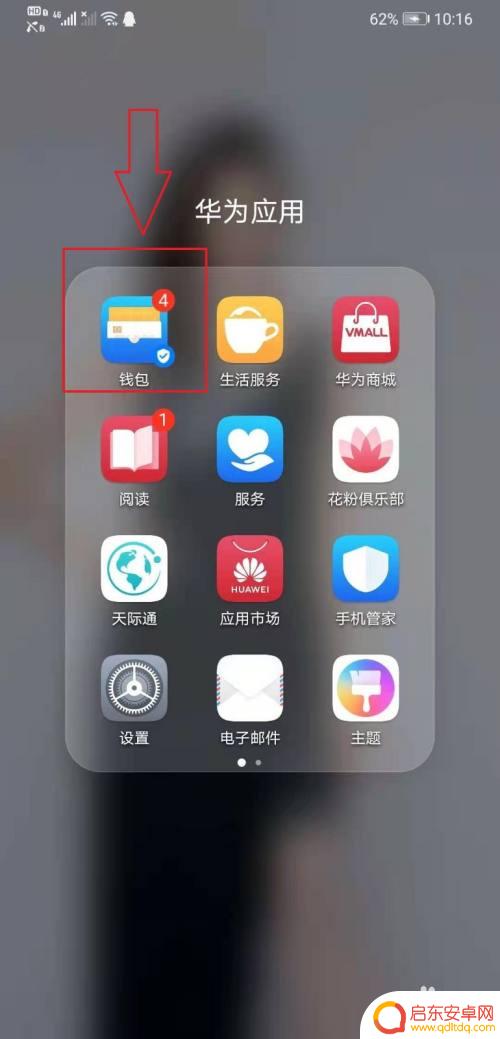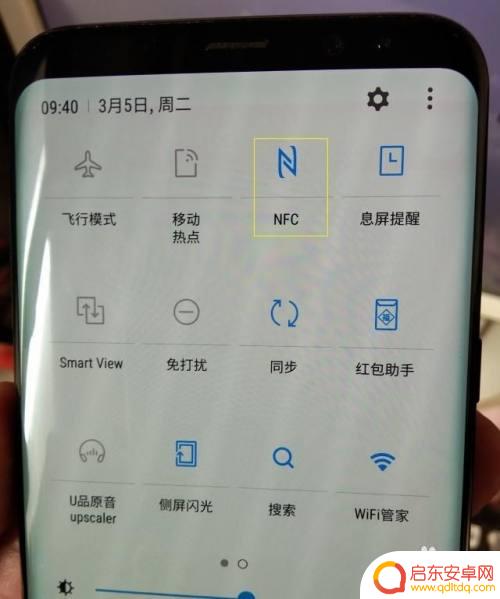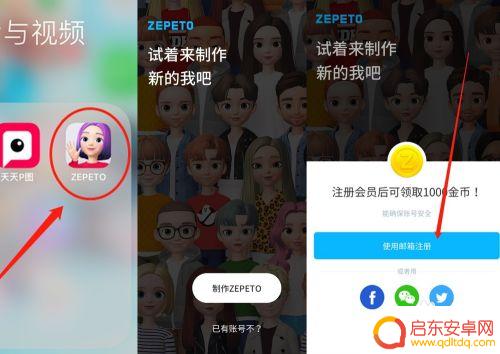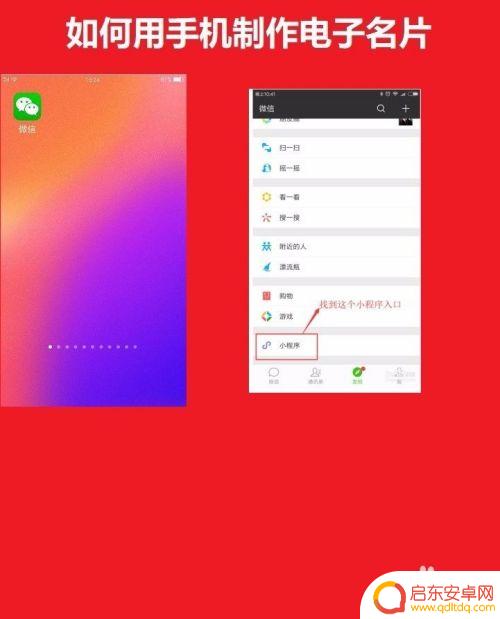苹果手机怎么制作卡片 如何在苹果iPhone手机上制作Passbook卡片
苹果iPhone手机上的Passbook功能可以让用户方便地存储和管理各种卡片信息,如航班登机牌、电影票、优惠券等,制作Passbook卡片非常简单,只需打开相应的应用程序,输入相关信息并保存即可。用户还可以根据个人喜好自定义卡片的外观和颜色,使其更加个性化和易于识别。Passbook的便捷功能让用户不再需要携带大量的实体卡片,极大地简化了日常生活中的卡片管理和使用。
如何在苹果iPhone手机上制作Passbook卡片
方法如下:
1.首先我们需要在 iPhone 上的 App Store 中下载一款名为 Stocard-会员卡 的应用软件,如图所示
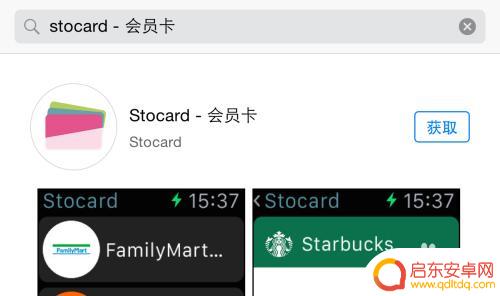
2.软件安装好以后,直接打开始使用,无需注册。如下图所示,想要创建一张新的卡片,请点击 + 按钮继续。
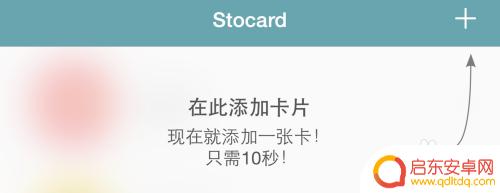
3.接下来会看到软件内置了很多在我们日常生活中常用的卡片类型,如果找不到的话。可以使用其它卡片。
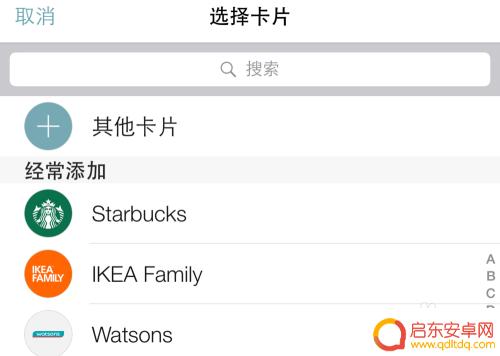
4.个人这里以添加一张星巴克的会员卡为例,如下图所示,可以通过相机扫描,也可以手动输入卡号。
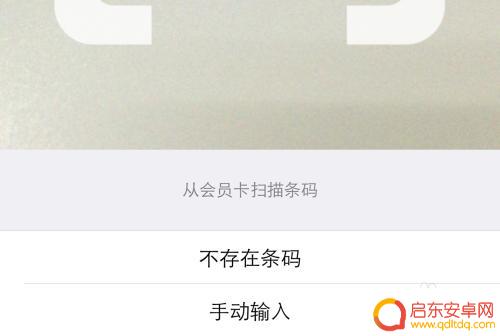
5.对于一些没有条码的卡片,那我们可以通过手动输入卡号来解决问题。如下图所示,是我手动输入的一张星巴克的卡片。

6.对于像星巴克这类的卡片,是可以通过这款软件,直接添加到 Passbook 里的。如下图所示,在图片底部有 Passbook 图标时,直接点击即可添加进去。
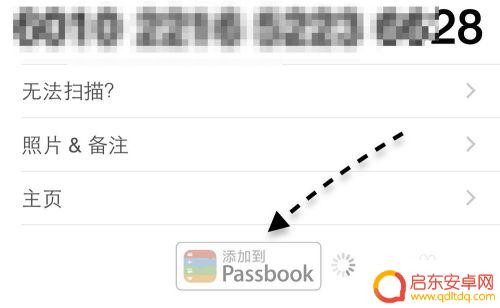
7.如下图所示,这是从 Stocard-会员卡添加至 Passbook 中的卡片截图。
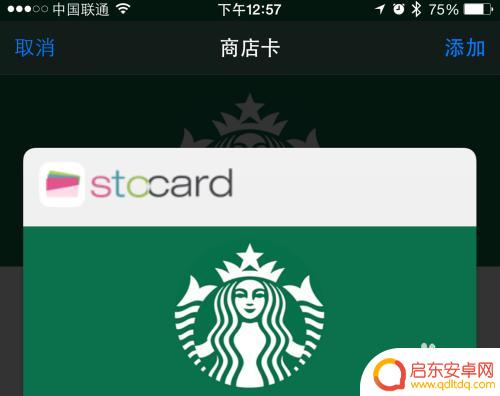
8.此外,你也可以把微信、支付宝这类应用的个人二维码,条形码添加到 Stocard-会员卡中。
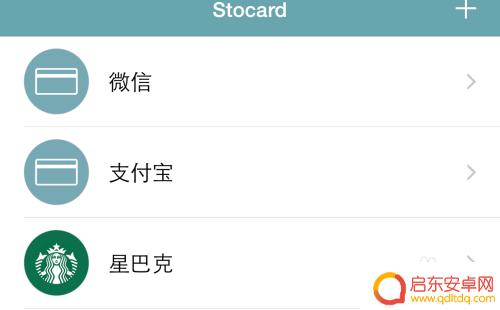
9.如果你此时有 Apple Watch 手表的话,同样地。它也可以支持在 Apple Watch 手表上查看。
以上就是苹果手机怎么制作卡片的全部内容,有遇到相同问题的用户可参考本文中介绍的步骤来进行修复,希望能够对大家有所帮助。
相关教程
-
抖音里怎么得抖音卡(抖音里怎么卖货)
如何制作抖音卡片,提高抖音曝光率?抖音,这款风靡全球的短视频应用,在年轻人中非常受欢迎。而在抖音平台上,通过制作抖音卡片,可以帮助用户提高曝光率和粉丝量。那么,怎样制作抖音卡片呢?...
-
荣耀手机如何复制卡片 如何把卡片复制到手机内
在日常生活中,我们经常需要复制卡片信息到手机内,以方便日后使用,荣耀手机提供了一种便捷的方式来实现这一操作,让用户能够轻松地将卡片信息复制到手机内。通过简单的操作步骤,用户可以...
-
如何制作英雄卡图片手机 制作英雄贺卡的步骤和方法
在现代社交媒体的时代,制作英雄贺卡已经成为了一种流行的表达情感的方式,而制作英雄贺卡的步骤和方法中,制作英雄卡图片手机无疑是一种创新的方式。通过使用手机的功能,我们可以轻松地制...
-
手机上如何复制楼层卡片 门禁卡复制方法
手机上如何复制楼层卡片和门禁卡?这是现代科技发展的产物,为了方便人们的生活,通过手机复制楼层卡片和门禁卡,人们可以更加便捷地进入大楼和小区。这项技术的出现,不仅仅解决了人们忘记...
-
苹果手机怎么用图片做头像 iPhone怎么制作卡通头像emoji
苹果手机作为一款备受欢迎的智能手机,除了其强大的功能和优质的用户体验外,还可以通过使用图片来制作个性化的头像,其中制作卡通头像和emoji是一种常见的选择。通过简单的操作,用户...
-
手机怎么制作电子卡片 手机电子个人名片制作步骤
随着科技的不断发展,手机已经成为人们生活中必不可少的一部分,而如何利用手机制作电子名片也成为了一种新兴的方式。通过手机应用程序,我们可以轻松制作个性化的电子名片,将自己的信息传...
-
手机access怎么使用 手机怎么使用access
随着科技的不断发展,手机已经成为我们日常生活中必不可少的一部分,而手机access作为一种便捷的工具,更是受到了越来越多人的青睐。手机access怎么使用呢?如何让我们的手机更...
-
手机如何接上蓝牙耳机 蓝牙耳机与手机配对步骤
随着技术的不断升级,蓝牙耳机已经成为了我们生活中不可或缺的配件之一,对于初次使用蓝牙耳机的人来说,如何将蓝牙耳机与手机配对成了一个让人头疼的问题。事实上只要按照简单的步骤进行操...
-
华为手机小灯泡怎么关闭 华为手机桌面滑动时的灯泡怎么关掉
华为手机的小灯泡功能是一项非常实用的功能,它可以在我们使用手机时提供方便,在一些场景下,比如我们在晚上使用手机时,小灯泡可能会对我们的视觉造成一定的干扰。如何关闭华为手机的小灯...
-
苹果手机微信按住怎么设置 苹果手机微信语音话没说完就发出怎么办
在使用苹果手机微信时,有时候我们可能会遇到一些问题,比如在语音聊天时话没说完就不小心发出去了,这时候该怎么办呢?苹果手机微信提供了很方便的设置功能,可以帮助我们解决这个问题,下...